
Nuestros móviles cuentan con cada vez más capacidad de almacenamiento. Eso significa que se convierte en un dispositivo que capaz de almacenar miles de archivos de todo tipo. Entre estos archivos, se encuentra por supuesto todos aquellos que podremos descargar desde la web, correos electrónicos y diversas aplicaciones incluyendo las de mensajería.
Es muy habitual que hoy en día, incluso un smartphone de gama media pueda contar con al menos 64 GB de almacenamiento. Ni que decir tiene que los de gama alta pueden partir de 256 GB y llegando a variantes de 512 GB. Eso supone que se puedan generar decena de carpetas, ya que la descarga de archivos requiere de dichas carpetas para su almacenamiento y posterior acceso.
Ante tanto cantidad de gigas es habitual que el usuario tenga problemas para encontrar los archivos descargados. Como decimos, estos archivos pueden ubicarse en diferentes carpetas. Incluso en ocasiones parecen no aparecer por ninguna parte, incluso cuando repetimos la descarga en varias ocasiones. Esto ocurre más a menudo en Android, ya que el sistema operativo de Google es un galimatías de marcas, modelos, versiones del sistema y capas de personalización.
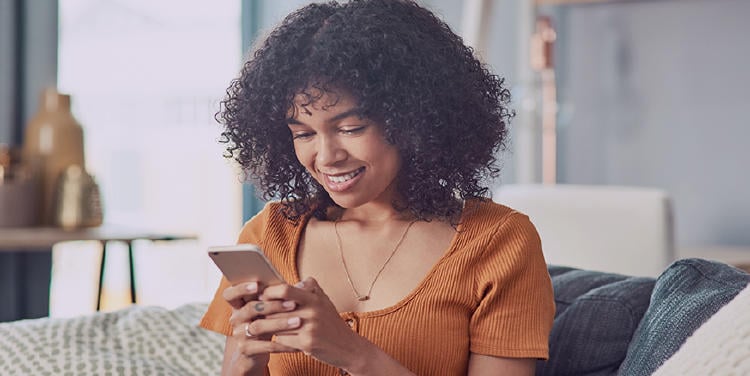
También te puede interesar: Cómo formatear el ordenador para dejarlo como nuevo
Se puede decir que la practica totalidad de los móviles Android integran su propio explorador de archivos. Muchos de ellos incluso, pre-instalan la aplicación “Files” de Google, que es una excelente herramienta para buscar archivos en el sistema. Al entrar en esta aplicación, podremos ver la pestaña “Descargas” donde aparecerán ordenadas de más reciente a más antigua, todo lo que hayamos descargado en nuestro dispositivo.
Este es otro de los lugares donde se producen una gran cantidad de las descargas. Puede que usemos Chrome, Opera u otro navegador, pero todos contarán con un apartado dedicado a las descargas. Aquí podremos ver el historial de las más recientes y podremos abrirlas, eliminarlas etc… Tal y como podéis ver en la imagen.
El álbum de fotos podrá mostrarnos todas las imágenes que hemos descargado en nuestro dispositivo, ya sea recientemente o en el histórico. Al entrar en la aplicación, las carpetas aplacerán en el orden donde se han descargado los últimos archivos. No obstante, si no es así, podremos pulsar sobre la opción de vista de carpetas y ordenarlas con los cambios más recientes. Es ahí dónde deberíamos ver las descargas de imágenes más recientes.
De igual forma, si hemos descargado archivos en el iPhone, podremos tener el mismo problema y no saber bien dónde se han almacenado. La forma más sencilla es accediendo desde la app Archivos, que es donde se guardan las descargas y otro tipo de ficheros en el dispositivo. El método más rápido es acudir a la aplicación y usar el buscador de la parte superior. Una vez dentro escribiremos “Descargas”. Ahora podremos ver la carpeta y todos los archivos que se almacenan dentro. En caso de no encontrar el archivo concreto, podremos escribir su nombre de carpeta o tipo de documento en el campo de búsqueda.
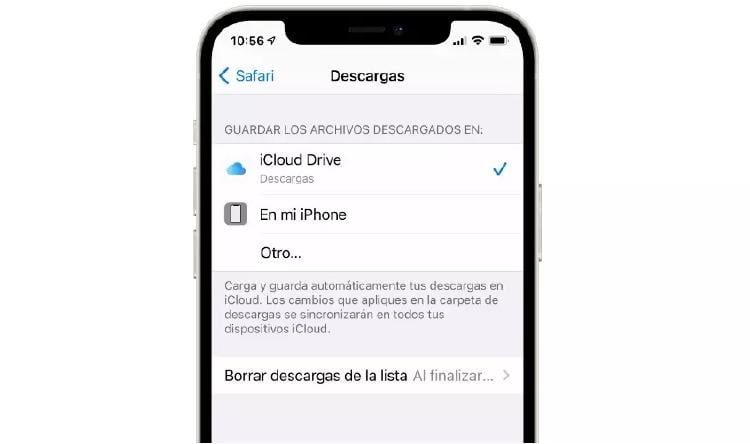
De igual forma, podremos acudir a Safari y pulsar sobre “descargas” para encontrar aquellas que hayamos llevado a cabo desde este navegador. Así mismo, podremos seleccionar otro lugar de descarga como iCloud para tenerlas siempre a mano en la nube. Además, Apple nos da la opción de borrar las descargas automáticamente al finalizar la misma, después de un día o de forma totalmente manual.
Es posible que los archivos se hayan eliminado. En ese caso será más difícil de encontrar, por ese motivo, podremos recuperar los archivos eliminados de otras apps en los últimos 30 días. Para ello entramos en Ajustes en iCloud.com, en la sección Avanzado y, a continuación, hacemos clic en “Restaurar archivos”. Ahora seleccionamos cada archivo que queremos restaurar o tocamos en “Seleccionar todo” y hacemos clic en Restaurar.
Una vez restaurados podremos buscar los archivos restaurados en la carpeta donde estaban cuando los eliminaste. Por ejemplo, si un archivo estaba en la carpeta Pages cuando lo eliminaste, el archivo restaurado se colocará en la carpeta Pages.
Para poder descargar archivos de manera correcta es imprescindible una conexión a Internet rápida y fiable. Como tu operador lowcost de confianza, en Llamaya te ofrecemos tarifas increíbles para que estés conectado en todo momento. No te lo pienses más y visita la página web de Llamaya ¡cámbiate ya y descubre nuestras promociones de verano!